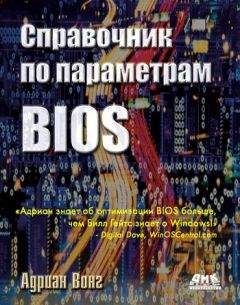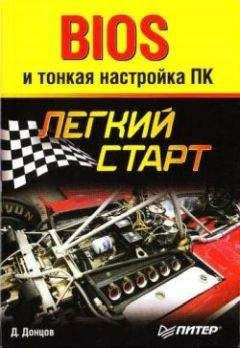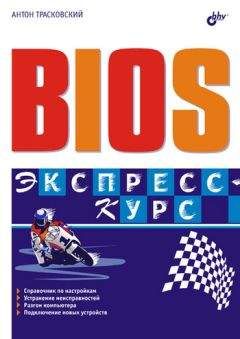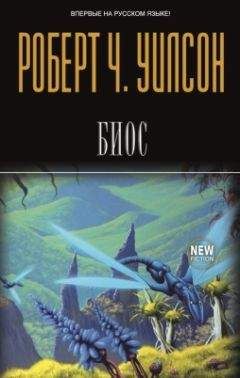Юрий Зозуля - Компьютер на 100 %. Начинаем с Windows Vista
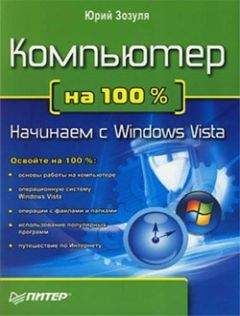
Обзор книги Юрий Зозуля - Компьютер на 100 %. Начинаем с Windows Vista
Юрий Зозуля
Компьютер на 100 %. Начинаем с Windows Vista
Предисловие
Эта книга предназначена для широкого круга читателей, которые хотят самостоятельно научиться работать на современном компьютере под управлением новой операционной системы Windows Vista. Вы сможете быстро усвоить основные понятия, а с помощью подробных и понятных инструкций без проблем научитесь выполнять различные действия на вашем компьютере.
Изучив эту книгу, вы будете самостоятельно работать с папками и файлами, создавать тексты и рисунки, выполнять расчеты в электронных таблицах и редактировать базы данных, работать в Интернете и настраивать компьютер. Для большинства операций есть четкие пошаговые инструкции, техническая информация изложена кратко и понятно. В книге вы также найдете советы для решения различных проблемных ситуаций.
Издание ориентировано на работу с передовым на сегодня программным обеспечением и содержит описание операционной системы Windows Vista, офисного пакета Microsoft Office System 2007, последних версий архиваторов, антивирусов и других приложений.
Как работать с книгой
Книга состоит из восьми глав, каждая из которых разделена на несколько уроков. Каждый урок содержит всю необходимую информацию по определенной теме и включает в себя теоретический материал, пошаговые инструкции по выполнению определенных действий, практические задания и вопросы для проверки.
Работать с каждым уроком нужно в такой последовательности.
1. Внимательно прочитайте текст урока. Обратите внимание на определения, выделенные курсивом, не забудьте ознакомиться с рисунками и таблицами.
2. Почти в каждом уроке вы встретите одну или несколько практических работ, которые выделены соответствующими заголовками. Выполнять их следует шаг за шагом на вашем компьютере. В зависимости от сложности работы инструкции по выполнению могут быть подробными или краткими. Наиболее важные шаги проиллюстрированы, что позволит сверять ваши действия с рисунками в книге.
3. Займитесь заданиями для самостоятельного выполнения, которые есть в некоторых практических работах. Они содержат минимум инструкций и служат для закрепления и проверки ваших умений и навыков.
4. Дайте ответы на контрольные вопросы из раздела «Подведение итогов».
Практические работы в пределах одной главы связаны между собой, поэтому старайтесь выполнять их по порядку.
Вы можете прочитать всю книгу от начала до конца, но можно изучать ее выборочно в зависимости от того, что вам нужно в данный момент. В любом случае начните с первой и второй глав, так как в них описаны основы работы на компьютере.
Хотя это издание является учебником, но вы можете использовать его в качестве справочника. При необходимости решить определенную задачу просто обратитесь к соответствующему уроку.
Соглашения, принятые в книге
Чтобы ваша работа с книгой была более эффективной, в ней используются специальные приемы выделения важных фрагментов текста.
Последовательности команд
Часто для выполнения определенного действия пользователь должен по очереди раскрывать несколько пунктов меню. Например, чтобы запустить в Windows Vista программу Блокнот, нужно выполнить следующие действия.
1. Нажать кнопку Пуск.
2. Выбрать пункт Все программы.
3. Перейти в подменю Стандартные.
4. Щелкнуть кнопкой мыши на пункте меню Блокнот.
Сокращенно эта последовательность действий может быть записана так: Пуск ► Все программы ► Стандартные ► Блокнот. Выполнение последовательности действий может начинаться с кнопки Пуск или с одного из пунктов меню того окна, о котором ведется речь.
Нумерованные и маркированные списки
Чтобы описать несколько однотипных объектов, дать советы для решения какой-нибудь проблемы или предложить варианты выполнения определенного действия, в книге применяются маркированные списки. Из рекомендаций, оформленных маркированным списком, вы можете выбрать одну или несколько в произвольном порядке.
Нумерованным списком оформлены пошаговые инструкции для выполнения каких-либо действий. Для достижения результата нужно последовательно проделать описанные шаги, не пропуская их и не переставляя местами. Выше была приведена инструкция по запуску программы Блокнот, оформленная нумерованным списком.
Врезки
Для особого выделения одного или несколько абзацев текста в книге используются врезки, которые имеют следующее назначение.
ПРИМЕЧАНИЕ
Такие врезки содержат уточнения, дополнения или комментарии, которые относятся к излагаемому материалу.
ВНИМАНИЕ
В данных врезках приводится информация, на которую следует обратить особое внимание ввиду ее важности. Наиболее часто подобные врезки применяются для предупреждения о возможных ошибочных действиях пользователя.
СОВЕТ
В этих врезках описаны эффективные приемы выполнения практических действий.
От издательства
Ваши замечания, предложения, вопросы отправляйте по адресу электронной почты [email protected] (издательство «Питер», компьютерная редакция).
На веб-сайте издательства http://www.piter.com вы найдете подробную информацию о наших книгах.
Глава 1
Основы работы на компьютере
□ Урок 1.1. Первое знакомство с компьютером
□ Урок 1.2. Впервые в Windows Vista
□ Урок 1.3. Контекстное меню и диалоговые окна
□ Урок 1.4. Программа Блокнот. Основы работы с текстом
□ Урок 1.5. Работа с фрагментами и печать документов
□ Урок 1.6. Создание простых рисунков
□ Урок 1.7. Работа со справочной системой
В этой главе приведен своеобразный краткий курс по работе с компьютером. Вы узнаете о том, как устроен компьютер, как он работает, научитесь обращаться с клавиатурой и мышью, запускать программы и создавать документы. Изучив теоретический материал уроков, обязательно выполните практические задания, чтобы надежно закрепить полученные знания.
Урок 1.1. Первое знакомство с компьютером
Что такое компьютер
Наверное, очень трудно найти человека, который никогда не видел компьютер. Однако очень многие люди не могут дать четкое определение, что же это такое. Еще лет 20 назад компьютером называли электронное устройство, способное выполнять математические вычисления по заданной программе. Подобные определения можно до сих пор найти, например, в энциклопедических словарях. Однако в наше время компьютер нельзя назвать только математическим устройством, его применение намного шире. Если попытаться ответить на вопрос, что такое компьютер, коротко и емко, то это можно сделать следующим образом: компьютер – это устройство для обработки и хранения информации.
Из чего состоит компьютер
Компьютер состоит из отдельных устройств, блоков и модулей. При его внешнем осмотре можно выделить несколько основных частей.
□ Системный блок. Похож на прямоугольный ящик. Является самой главной частью компьютера. В системном блоке находится большинство важных составляющих компьютера. К нему с помощью шнуров и кабелей подключаются все остальные устройства. На передней панели системного блока обычно располагаются следующие элементы:
• кнопка включения и выключения питания (Power);
• кнопка сброса (Reset); современные компьютеры работают почти без сбоев, и необходимость в этой кнопке возникает довольно редко;
• индикаторы питания и работы жесткого диска.
На переднюю панель также выведены устройства для хранения информации: дисководы для гибких дисков, CD/DVD-приводы. На передней панели современных системных блоков есть USB-разъемы, куда можно подключать принтеры, сканеры, цифровые проигрыватели, flash-диски и другие устройства.
□ Монитор. На экране отображаются тексты, рисунки и другие данные, хранящиеся в компьютере. Помните, что в самом мониторе не содержится никакой информации, он показывает лишь то, что ему передает системный блок. В новых компьютерах используются жидкокристаллические (ЖК) мониторы, а в более старых системах преобладают мониторы на основе электронно-лучевых трубок (ЭЛТ).
На передней панели обычно расположены кнопка включения монитора и кнопки для настройки изображения (регулировки яркости или контрастности).
□ Клавиатура. С ее помощью можно набирать тексты и управлять работой компьютера. В следующем уроке мы рассмотрим устройство клавиатуры более подробно.
□ Мышь. Наряду с клавиатурой используется для управления компьютером. Передвигая мышь по столу, вы будете перемещать ее указатель на экране. Чтобы выполнить какое-либо действие с помощью мыши, нужно подвести ее указатель к нужному объекту и нажать одну из кнопок мыши. Подробнее об этом вы узнаете в следующем уроке.